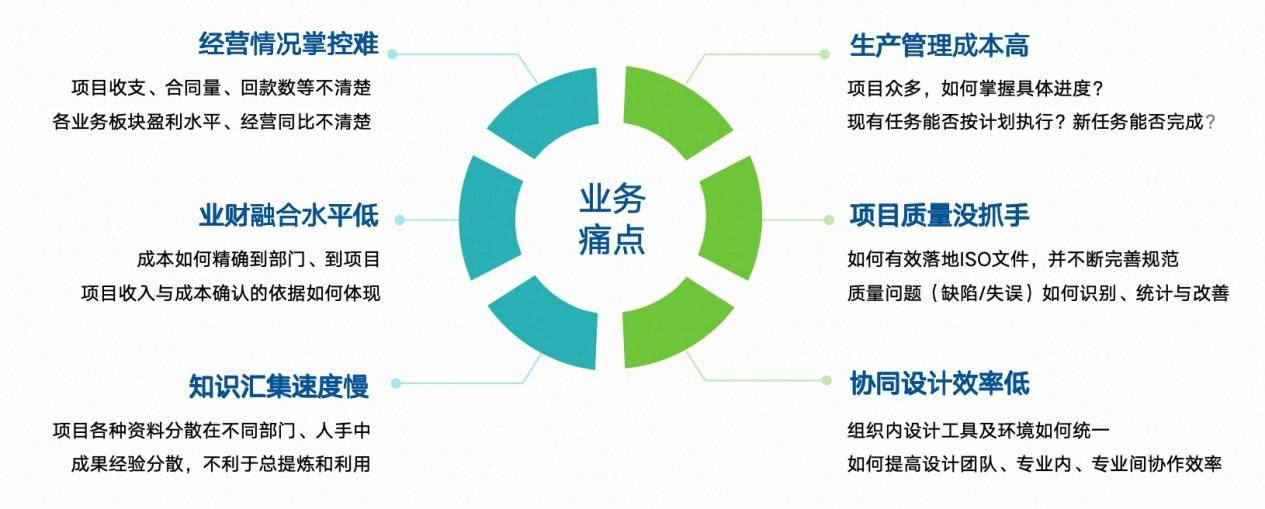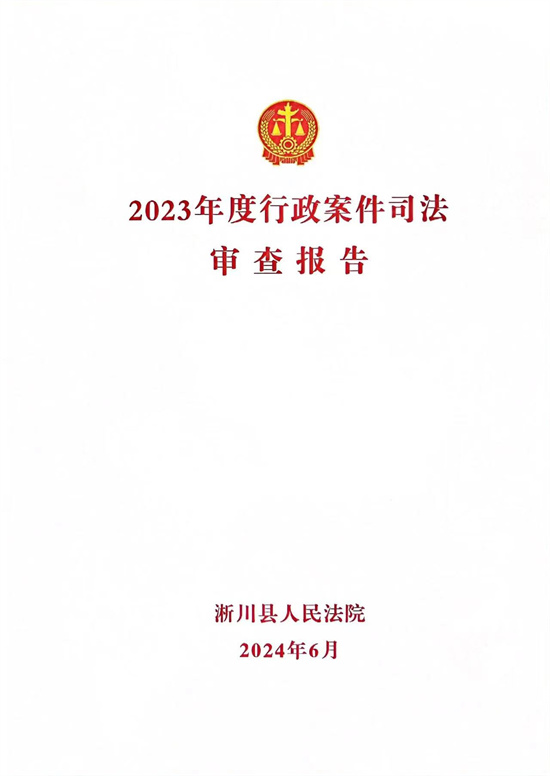Win10系统图片大小的设置步骤是什么?
 (相关资料图)
(相关资料图)
1. 在电脑中找到要调整大小的图片,右键单击该图片,点击“打开方式”选项,再点击选择“照片”选项。
2.打开图片之后,找到“...”图标,点击打开该图标。
3.打开“...”图标之后,点击打开“调整图像大小”选项。
4.进入重设大小页面之后,可以拖动质量下的滑块进行图片质量调整,还可以点击“宽度”和“高度”的框,输入自己需要的大小,调整上面的数值,下面的“新建”处会显示修改后图片的大小。
5.还可以更改图片的格式,将图片调整到自己需要的大小之后,最后点击“保存”选项即可。
win10怎么更改图片格式?
在Windows 10中,有多种方法可以更改图片格式。以下是几种常用的方法:
1、使用命令行工具
打开命令提示符或PowerShell。
输入并执行命令convert input.png output.jpg,其中input.png是你要转换的图片文件名,output.jpg是转换后的文件名。
2、使用在线网页
使用浏览器打开“i压缩”或其他在线图片转换工具。
上传需要转换的图片,选择目标格式,完成转换。
3、使用系统内置工具
使用“画图”工具打开图片。
选择“文件”>“另存为”,然后选择JPG格式保存。
4、直接修改后缀名
在文件资源管理器中,找到要修改的图片文件。
重命名文件,将文件扩展名从.png改为.jpg。